华硕笔记本恢复出厂系统还原 华硕自带系统恢复方法
更新时间:2023-11-18 10:01:14作者:yang
华硕笔记本恢复出厂系统还原,是指将电脑系统恢复到初始出厂状态的过程,华硕作为一家知名的电脑品牌,为了方便用户在遇到问题时能够快速恢复系统,特别提供了自带系统恢复方法。这种方法可以帮助用户清除所有的个人文件和设置,重新安装操作系统,使笔记本恢复到出厂时的状态。通过华硕自带系统恢复方法,用户可以轻松解决系统崩溃、病毒感染等各种问题,提升电脑的性能和稳定性。
操作方法:
1.重启笔记本,按F9一键恢复功能键。跳出选择一个选项,点击疑难解答。
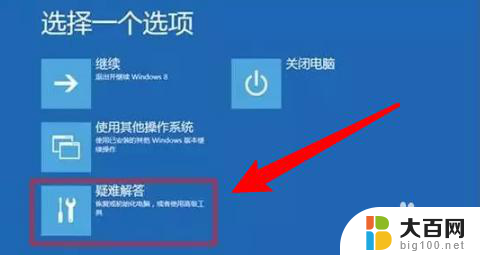
2.点击“初始化电脑”(恢复出厂设置,删除所有文件)。恢复电脑则保留数据,还原到正常状态。
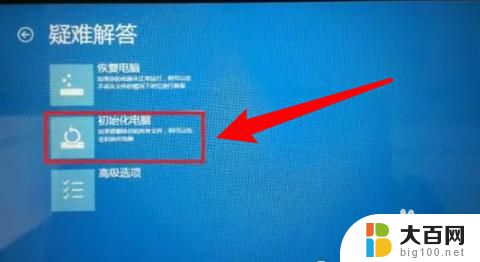
3.提示初始化电脑会出现的情况,点击下一步。

4.选择要初始化的分区,点击“仅限安装了Windows的驱动器”即C盘。并选择仅删除我的文件或完全清理驱动器。

5.准备就绪后,点击“初始化”,即可完成初始化系统。

以上就是关于华硕笔记本恢复出厂系统还原的全部内容,如果有出现相同情况的用户,可以按照小编的方法来解决。
华硕笔记本恢复出厂系统还原 华硕自带系统恢复方法相关教程
- 华硕笔记本怎么强制恢复出厂设置 华硕笔记本如何恢复出厂设置
- dell怎么恢复系统 Dell笔记本如何找到出厂自带的系统
- xp系统如何还原 xp系统恢复出厂设置步骤
- 华硕笔记本亮度调节 华硕笔记本屏幕亮度调节方法
- 华硕笔记本电池不充电怎么修复 华硕笔记本电池充电问题解决方案
- 华硕选择u盘启动 华硕笔记本u盘启动方法详解
- 华硕怎么设置锁屏密码 华硕笔记本如何设置自动锁屏
- 华硕笔记本引导 华硕笔记本怎么设置启动项快捷键
- 华硕笔记本电脑有键盘灯吗 华硕笔记本键盘灯设置
- 联想台式机一键恢复出厂系统 联想电脑如何使用一键恢复功能恢复出厂设置
- winds自动更新关闭 笔记本电脑关闭自动更新方法
- 怎样把windows更新关闭 笔记本电脑如何关闭自动更新
- windows怎么把软件删干净 如何在笔记本上彻底删除软件
- 苹果笔记本windows系统怎么看配置 怎么查看笔记本的配置信息
- windows系统卡死 笔记本卡顿怎么办
- window键盘关机 笔记本怎么用快捷键直接关机
电脑教程推荐